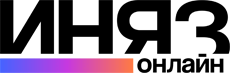Подробный гайд по работе в системе за 5 минут
Подготовили для Вас ответы на наиболее распространенные вопросы по работе в системе. Для удобства — выберите интересующий вопрос:


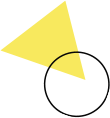
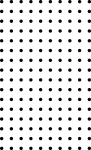
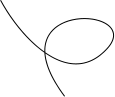
Вопрос: Какое оборудование необходимо для занятий?
Компьютер (ноутбук):
Особых требований к оборудованию нет, хватит устройства начального уровня. Вместе с тем, обратите внимание на минимальный набор переферийных устройств и программ:
- web-камера, микрофон и колонки (или гарнитура)
- последняя версия браузера (рекомендуем Chrome)
- высокоскоростной интернет-доступ (от 10 Мбит/с)
Вопрос: Как записаться на вводное занятие?
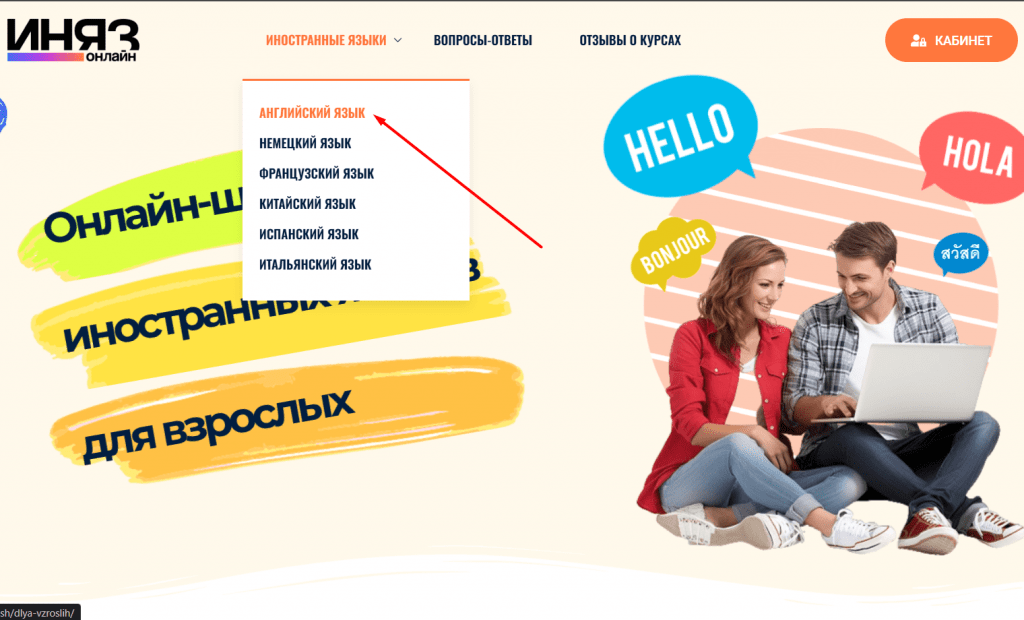
1. Выберите иностранный язык
В настоящее время доступно изучение не всех иностранных языков. Если меню не активно (невозможно выбрать предмет) — значит в настоящее время набор не производится.
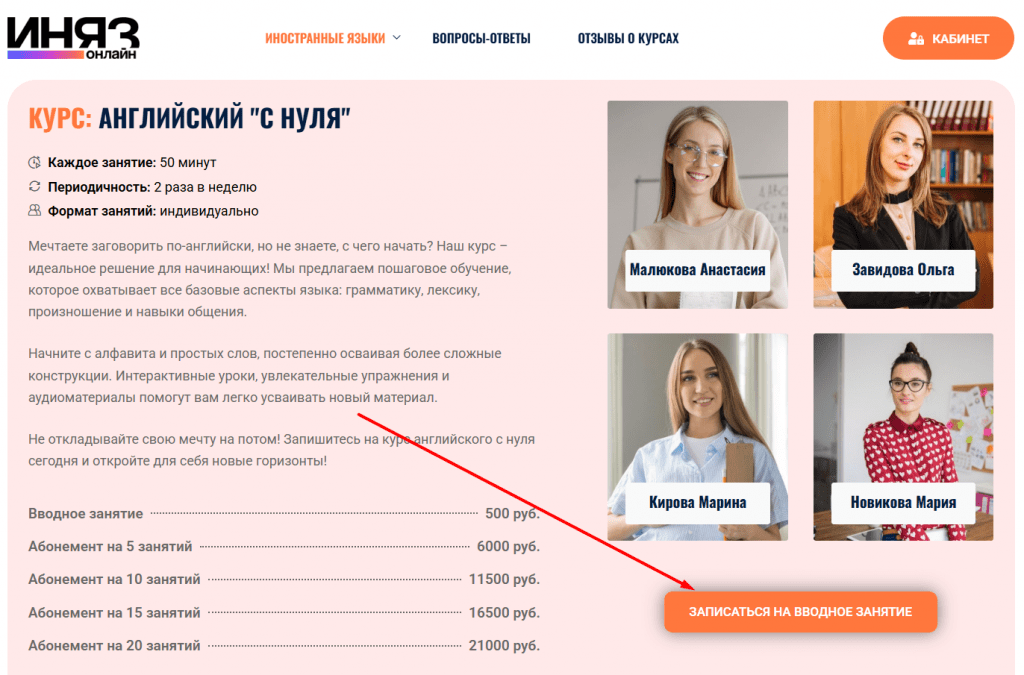
2. Выберите программу обучения
Выбор программы обучения зависит от Ваших целей. Ознакомьтесь с описанием курсов и сделайте выбор. После этого нажмите на кнопку «Записаться на вводное занятие» и перейдете на форму заказа.
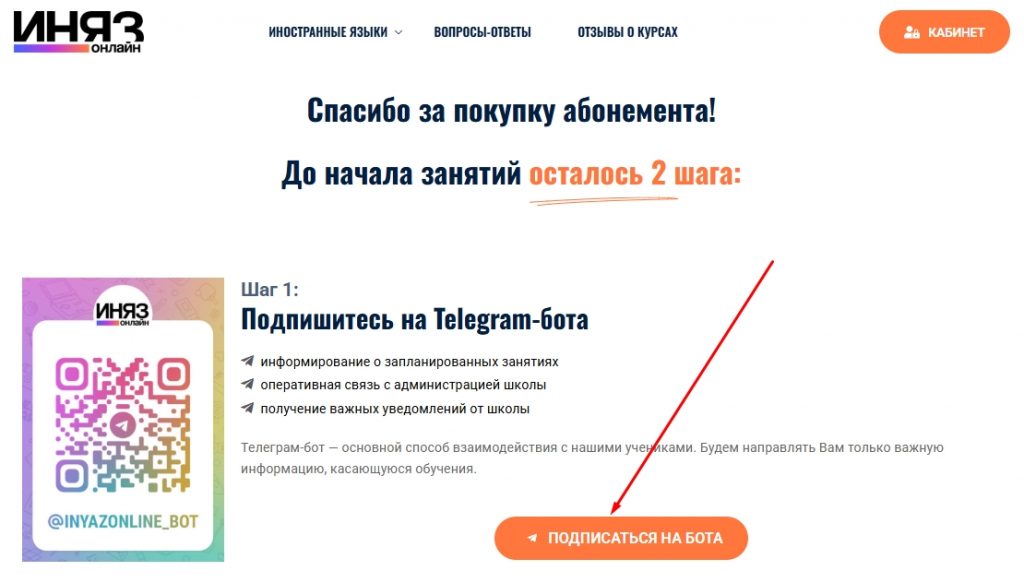
3. Подписка на ТГ-бота и вход в личный кабинет
После оформления заказа Вы будете автоматически перенаправлены на страницу с подпиской на ТГ-бота. Просим Вас обязательно на него подписаться, тогда сможете получать различные уведомления по учебному процессу: информацию о предстоящих занятиях, различные напоминания и важную информацию. Также, в случае возникновения вопросов, сможете писать в тех. поддержку.
После этого сможете перейти в личный кабинет и приступить к планированию занятий.
Вопрос: Как запланировать занятия?
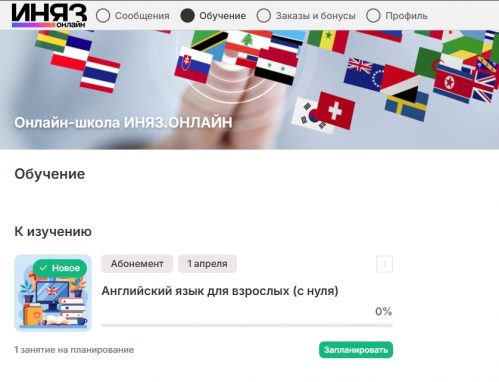
1. Нажмите кнопку "Запланировать"
Слева отображается количество занятий, свободных для планирования в рамках абонемента.
Напоминаем, что вводное занятие необходимо запланировать на дату не позднее 7 дней с момента покупки. Повторная покупка и перенос занятия на другую дату и время не предусмотрены.
По абонементам установлены ограничения по времени их действия: 2 занятия — 20 дней, 5 занятий — 50 дней, 10 занятий — 100 дней, 15 занятий — 150 дней.
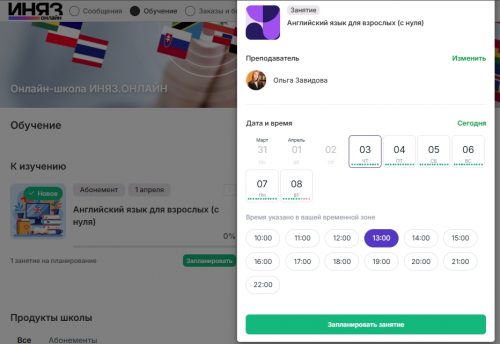
2. Выберите преподавателя и свободное время
Первое занятие может быть запланировано не раньше чем через 24 часа после покупки абонемента. Время указано в соответствии с временем, установленном на устройстве. Планирование допускается на ближайшие 30 дней. Если Вы запланировали не все свободные занятия, то это можно сделать позднее. После выбора даты и времени нажмите «Запланировать занятие», повторите процесс для каждого занятия.
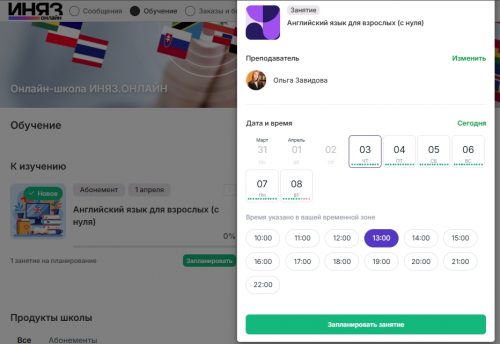
3. Просмотр запланированных занятий
В разделе «Обучение» запланированные занятия отображаются в 2 местах: «Ближайшие занятия» — отображаются ближайшие занятия по расписанию, в разделе «К изучению» (при переходе в абонемент) — отображаются все запланированные занятия.
Вопрос: Как отменить или перенести запланированное занятие?
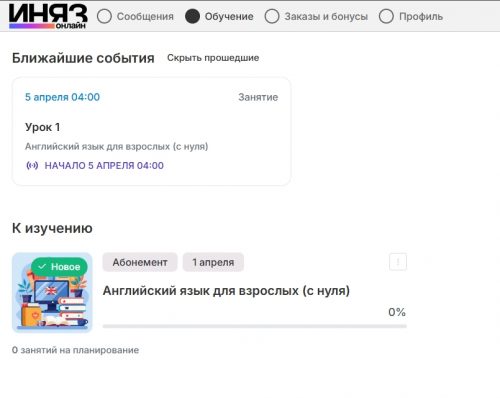
1. Перейдите в запланированные занятия
В разделе «Обучение» все запланированные занятия отображаются в разделе «К изучению» (при переходе в абонемент). Необходимо выбрать требуемый абонемент.
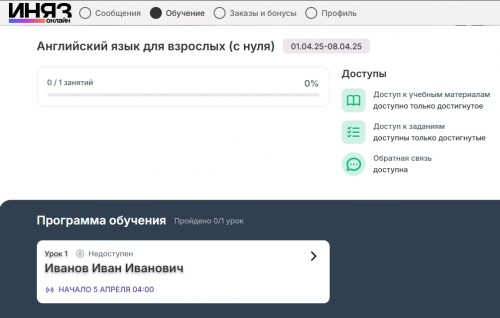
2. Перейдите в необходимое для отмены занятие
При входе в абонемент отображаются все запланированные занятия. Выберите занятие, которое необходимо отменить или перенести.
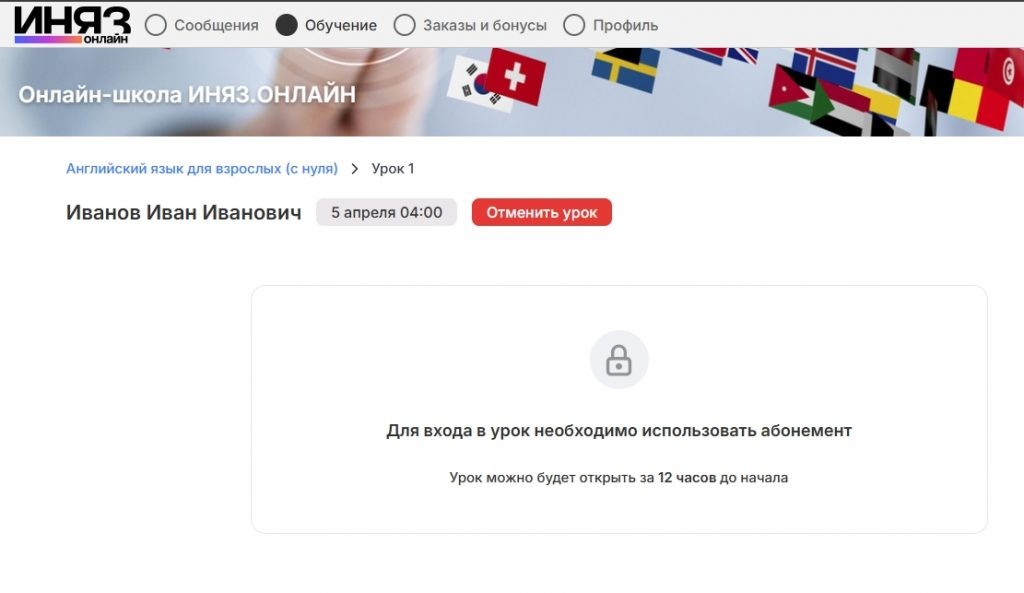
3. Отмена занятия
Нажмите кнопку «Отменить урок», занятие отменится и Вы сможете его заново самостоятельно запланировать.
Напоминаем, что вводное занятие необходимо запланировать на дату не позднее 7 дней с момента покупки. Повторная покупка и перенос занятия на другую дату и время не предусмотрены.
По абонементам установлены ограничения по времени их действия: 2 занятия — 20 дней, 5 занятий — 50 дней, 10 занятий — 100 дней, 15 занятий — 150 дней. Отмена занятий допускается не позднее 3 часов до их начала.
Вопрос: Как войти на запланированное занятие?
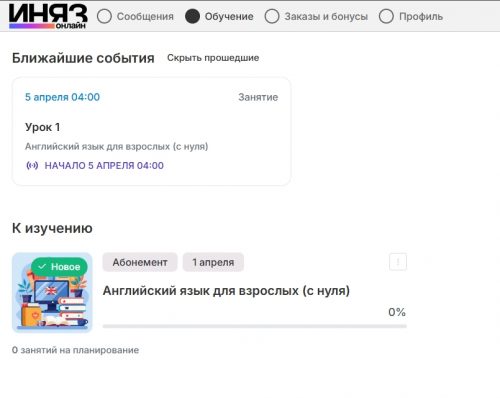
1. Выберите занятие
Ближайшие запланированные занятия отображаются на странице раздела «Обучение». За 5-10 минут до начала занятия перейдите в него.
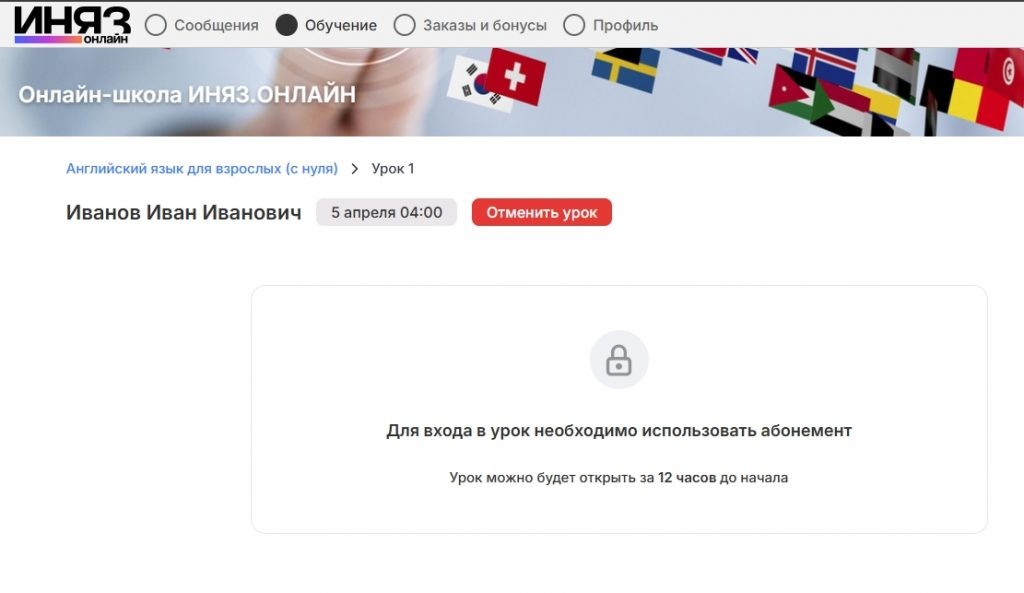
2. Активируйте занятия
Активируйте студию, введите фамилию и имя ученика (если они отличаются от введенных в аккаунте) и приступайте к занятиям!
Важно: Если занятие по времени уже началось, а студия не активирована — обновите страницу. Браузер попросит предоставить доступ к камере и микрофону — обязательно активируйте (обычно это происходит при первом подключении с нового устройства).
Вопрос: Как приобрести абонемент?
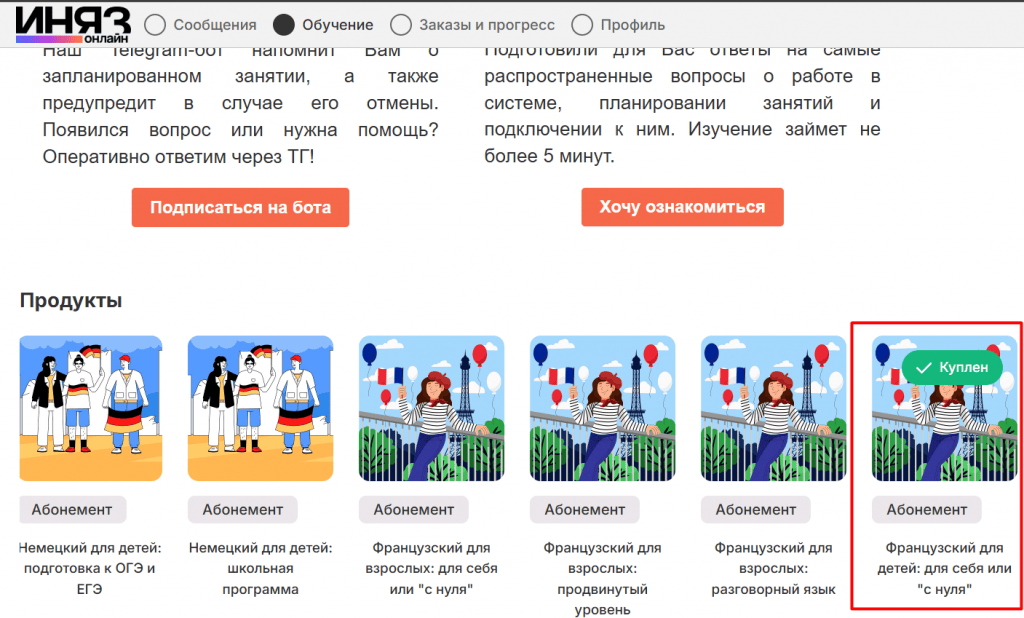
1. В Личном кабинете
В самом низу раздела Обучение в Личном кабинете представлены все абонементы. Если Вы ранее записывались на вводное занятие или покупали абонемент, то нужный отмечен логотипом Куплен. Нажмите на него и выберите необходимый номинал.
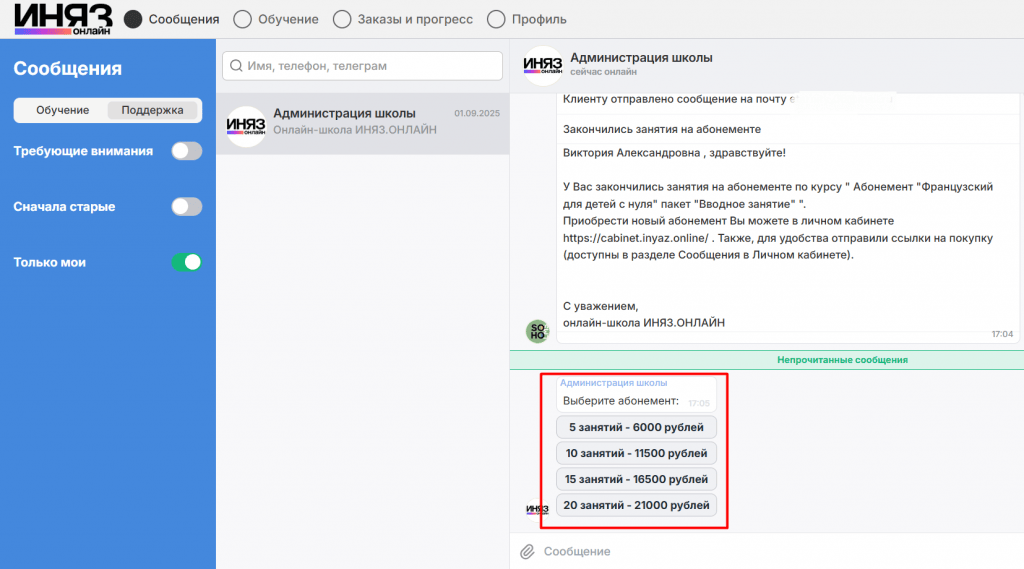
2. В личных сообщениях
Если Вы подключены к нашему ТГ-боту, а мы очень надеемся на это, ссылки на оплату должны прийти в сообщении.
Также в разделе Сообщения Личного кабинета от Администрации школы направляются соответствующие ссылки на покупку абонемента.
Вопрос: Как сделать совместный доступ к кабинету?
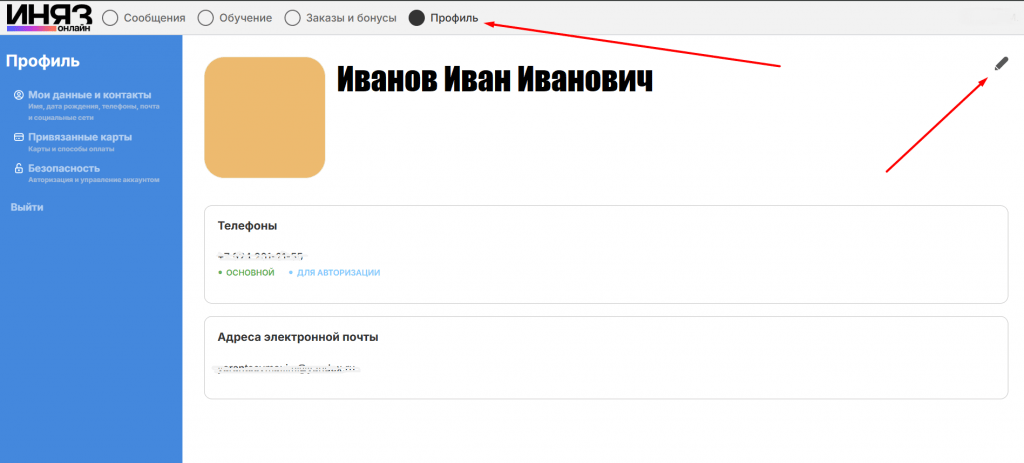
1. В личном кабинете выберите "Профиль", далее "Карандаш"
После этого Вы перейдете на страницу редактирования личной информации профиля.
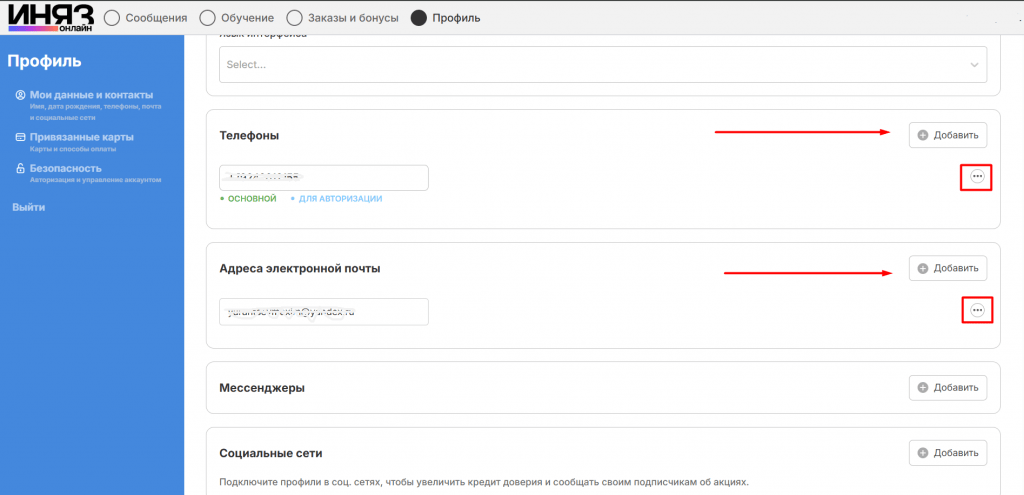
2. Добавьте номер телефона или почту
В редких случаях при добавлении требуется подтвердить добавление номера телефона: придет код или поступит звонок от робота.
После добавления нового контакта необходимо сделать его «Для авторизации».
Теперь Вы можете заходить в личный кабинет несколькими способами!